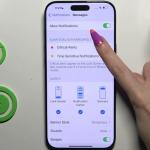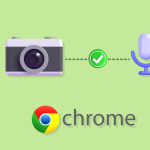Η εκτύπωση από το Google Chrome είναι συνήθως μια εύκολη διαδικασία, αλλά μερικές φορές μπορεί να αντιμετωπίσετε προβλήματα, όπως όταν ο Chrome δεν μπορεί να εκτυπώσει αρχεία. Αυτό μπορεί να οφείλεται σε διάφορους παράγοντες, όπως προβλήματα με τον εκτυπωτή, το λογισμικό ή τις ρυθμίσεις του Chrome. Εδώ είναι μερικοί από τους καλύτερους τρόπους για να διορθώσετε το πρόβλημα και να επιστρέψετε σε κανονική εκτύπωση.
1. Ελέγξτε τη σύνδεση του εκτυπωτή
Πριν από οτιδήποτε, βεβαιωθείτε ότι ο εκτυπωτής σας είναι συνδεδεμένος σωστά και έχει ενεργοποιηθεί. Αν χρησιμοποιείτε εκτυπωτή δικτύου, ελέγξτε τη σύνδεση Wi-Fi ή καλωδίου. Αν είναι εκτυπωτής USB, δοκιμάστε να αποσυνδέσετε και να επανασυνδέσετε το καλώδιο. Επιβεβαιώστε ότι ο εκτυπωτής είναι έτοιμος να εκτυπώσει και δεν έχει αναφερθεί κάποιο σφάλμα, όπως έλλειψη μελανιού ή χαρτιού.
2. Επανεκκινήστε τον υπολογιστή και τον εκτυπωτή
Αρκετές φορές, μια απλή επανεκκίνηση του υπολογιστή και του εκτυπωτή μπορεί να διορθώσει προσωρινά προβλήματα επικοινωνίας μεταξύ των συσκευών. Κλείστε και επανεκκινήστε τόσο τον υπολογιστή όσο και τον εκτυπωτή και προσπαθήστε ξανά να εκτυπώσετε.
3. Ελέγξτε τις ρυθμίσεις εκτύπωσης στο Chrome
Ανοίξτε το Chrome και μεταβείτε στο μενού εκτύπωσης (Ctrl + P ή Command + P για Mac). Σιγουρευτείτε ότι έχετε επιλέξει τον σωστό εκτυπωτή και δεν υπάρχουν άλλα λάθη στις ρυθμίσεις εκτύπωσης. Ελέγξτε επίσης αν η προεπισκόπηση εκτύπωσης εμφανίζεται σωστά.
4. Ενημερώστε το Chrome και τους οδηγούς εκτυπωτή
Αν το Chrome δεν μπορεί να εκτυπώσει, μπορεί να υπάρχει κάποιο σφάλμα στην έκδοση του προγράμματος περιήγησης ή στους οδηγούς του εκτυπωτή. Ενημερώστε το Chrome στην τελευταία έκδοση μέσω του μενού “Βοήθεια” και “Πληροφορίες για το Google Chrome”. Επίσης, ελέγξτε την ιστοσελίδα του εκτυπωτή για την τελευταία έκδοση του οδηγού και εγκαταστήστε τον αν είναι διαθέσιμος.
5. Απενεργοποιήστε την επιλογή “Εκτύπωση ως PDF”
Σε ορισμένες περιπτώσεις, η επιλογή “Εκτύπωση ως PDF” μπορεί να προκαλέσει προβλήματα εκτύπωσης. Στις ρυθμίσεις εκτύπωσης του Chrome, βεβαιωθείτε ότι δεν είναι ενεργοποιημένη η επιλογή αυτή και ότι ο εκτυπωτής που θέλετε να χρησιμοποιήσετε είναι επιλεγμένος.
6. Εκκαθάριση της cache και των cookies του Chrome
Τα cache και τα cookies που έχουν συσσωρευτεί στο Chrome μπορεί να προκαλούν διάφορα προβλήματα λειτουργίας, συμπεριλαμβανομένων των προβλημάτων εκτύπωσης. Μεταβείτε στις Ρυθμίσεις > Απόρρητο και Ασφάλεια > Καθαρισμός δεδομένων περιήγησης και επιλέξτε “Εκκαθάριση δεδομένων”. Επαναλάβετε τη διαδικασία εκτύπωσης μετά από αυτήν την ενέργεια.
Με αυτούς τους τρόπους, μπορείτε να διορθώσετε το πρόβλημα του Chrome που δεν μπορεί να εκτυπώσει αρχεία και να επιστρέψετε στην κανονική λειτουργία εκτύπωσης.